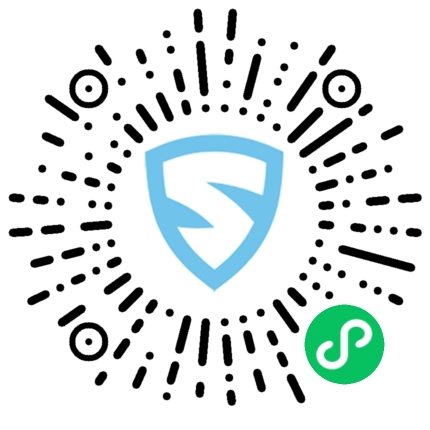13.2 Scrapy 入门
接下来介绍一个简单的项目,完成一遍 Scrapy 抓取流程。通过这个过程,我们可以对 Scrapy 的基本用法和原理有大体了解。
1. 本节目标
本节要完成的任务如下。
- 创建一个 Scrapy 项目。
- 创建一个 Spider 来抓取站点和处理数据。
- 通过命令行将抓取的内容导出。
- 将抓取的内容保存到 MongoDB 数据库。
2. 准备工作
我们需要安装好 Scrapy 框架、MongoDB 和 PyMongo 库。如果尚未安装,请参照上一节的安装说明。
3. 创建项目
创建一个 Scrapy 项目,项目文件可以直接用 scrapy 命令生成,命令如下所示:
1 |
scrapy startproject tutorial |
这个命令可以在任意文件夹运行。如果提示权限问题,可以加 sudo 运行该命令。这个命令将会创建一个名为 tutorial 的文件夹,文件夹结构如下所示:
1 |
scrapy.cfg # Scrapy 部署时的配置文件 |
4. 创建 Spider
Spider 是自己定义的类,Scrapy 用它来从网页里抓取内容,并解析抓取的结果。不过这个类必须继承 Scrapy 提供的 Spider 类 scrapy.Spider,还要定义 Spider 的名称和起始请求,以及怎样处理爬取后的结果的方法。 也可以使用命令行创建一个 Spider。比如要生成 Quotes 这个 Spider,可以执行如下命令:
1 |
cd tutorial |
进入刚才创建的 tutorial 文件夹,然后执行 genspider 命令。第一个参数是 Spider 的名称,第二个参数是网站域名。执行完毕之后,spiders 文件夹中多了一个 quotes.py,它就是刚刚创建的 Spider,内容如下所示:
1 |
import scrapy |
这里有三个属性 ——name、allowed_domains 和 start_urls,还有一个方法 parse。
- name,它是每个项目唯一的名字,用来区分不同的 Spider。
- allowed_domains,它是允许爬取的域名,如果初始或后续的请求链接不是这个域名下的,则请求链接会被过滤掉。
- start_urls,它包含了 Spider 在启动时爬取的 url 列表,初始请求是由它来定义的。
- parse,它是 Spider 的一个方法。默认情况下,被调用时 start_urls 里面的链接构成的请求完成下载执行后,返回的响应就会作为唯一的参数传递给这个函数。该方法负责解析返回的响应、提取数据或者进一步生成要处理的请求。
5. 创建 Item
Item 是保存爬取数据的容器,它的使用方法和字典类似。不过,相比字典,Item 多了额外的保护机制,可以避免拼写错误或者定义字段错误。 创建 Item 需要继承 scrapy.Item 类,并且定义类型为 scrapy.Field 的字段。观察目标网站,我们可以获取到的内容有 text、author、tags。 定义 Item,此时将 items.py 修改如下:
1 |
import scrapy |
这里定义了三个字段,将类的名称修改为 QuoteItem,接下来爬取时我们会使用到这个 Item。
6. 解析 Response
前面我们看到,parse () 方法的参数 response 是 start_urls 里面的链接爬取后的结果。所以在 parse () 方法中,我们可以直接对 response 变量包含的内容进行解析,比如浏览请求结果的网页源代码,或者进一步分析源代码内容,或者找出结果中的链接而得到下一个请求。 我们可以看到网页中既有我们想要的结果,又有下一页的链接,这两部分内容我们都要进行处理。 首先看看网页结构,如图 13-2 所示。每一页都有多个 class 为 quote 的区块,每个区块内都包含 text、author、tags。那么我们先找出所有的 quote,然后提取每一个 quote 中的内容。 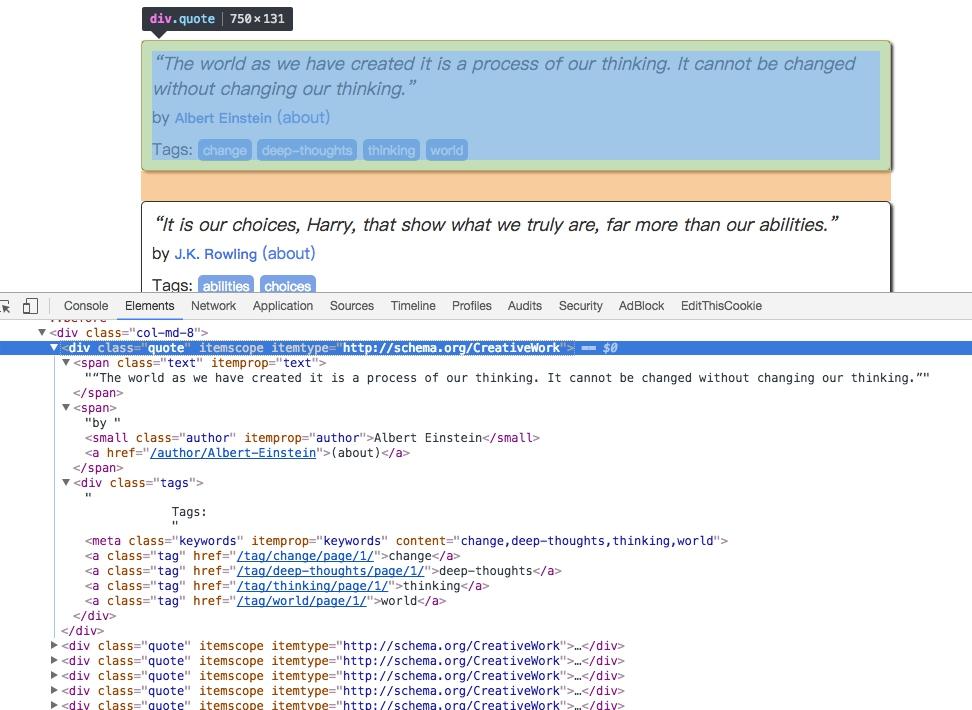 图 13-2 页面结构 提取的方式可以是 CSS 选择器或 XPath 选择器。在这里我们使用 CSS 选择器进行选择,parse () 方法的改写如下所示:
图 13-2 页面结构 提取的方式可以是 CSS 选择器或 XPath 选择器。在这里我们使用 CSS 选择器进行选择,parse () 方法的改写如下所示:
1 |
def parse(self, response): |
这里首先利用选择器选取所有的 quote,并将其赋值为 quotes 变量,然后利用 for 循环对每个 quote 遍历,解析每个 quote 的内容。 对 text 来说,观察到它的 class 为 text,所以可以用.text 选择器来选取,这个结果实际上是整个带有标签的节点,要获取它的正文内容,可以加::text 来获取。这时的结果是长度为 1 的列表,所以还需要用 extract_first () 方法来获取第一个元素。而对于 tags 来说,由于我们要获取所有的标签,所以用 extract () 方法获取整个列表即可。 以第一个 quote 的结果为例,各个选择方法及结果的说明如下内容。 源码如下:
1 |
<div class="quote" itemscope=""itemtype="http://schema.org/CreativeWork"> |
不同选择器的返回结果如下。
quote.css(‘.text’)
1 |
|
quote.css(‘.text::text’)
1 |
|
quote.css(‘.text’).extract()
1 |
['<span class="text"itemprop="text">“The world as we have created it is a process of our thinking. It cannot be changed without changing our thinking.”</span>'] |
quote.css(‘.text::text’).extract()
1 |
['“The world as we have created it is a process of our thinking. It cannot be changed without changing our thinking.”'] |
quote.css(‘.text::text’).extract_first()
1 |
“The world as we have created it is a process of our thinking. It cannot be changed without changing our thinking.” |
所以,对于 text,获取结果的第一个元素即可,所以使用 extract_first () 方法,对于 tags,要获取所有结果组成的列表,所以使用 extract () 方法。
7. 使用 Item
上文定义了 Item,接下来就要使用它了。Item 可以理解为一个字典,不过在声明的时候需要实例化。然后依次用刚才解析的结果赋值 Item 的每一个字段,最后将 Item 返回即可。 QuotesSpider 的改写如下所示:
1 |
import scrapy |
如此一来,首页的所有内容被解析出来,并被赋值成了一个个 QuoteItem。
8. 后续 Request
上面的操作实现了从初始页面抓取内容。那么,下一页的内容该如何抓取?这就需要我们从当前页面中找到信息来生成下一个请求,然后在下一个请求的页面里找到信息再构造再下一个请求。这样循环往复迭代,从而实现整站的爬取。 将刚才的页面拉到最底部,如图 13-3 所示。 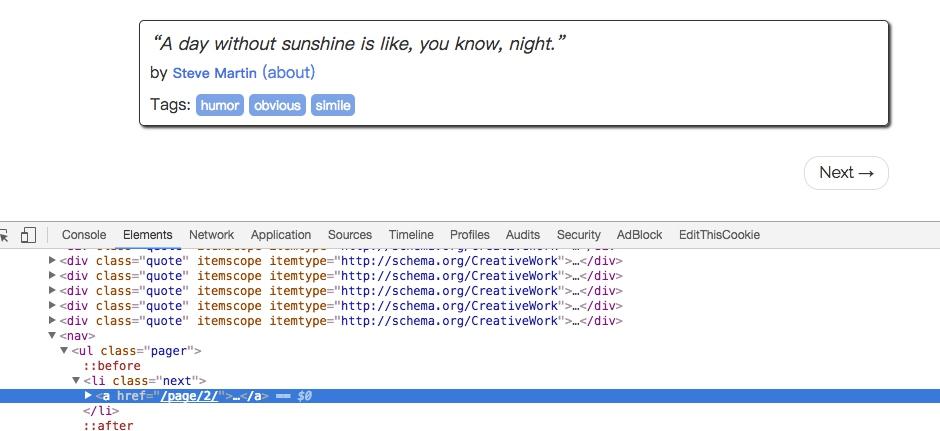 图 13-3 页面底部 有一个 Next 按钮,查看一下源代码,可以发现它的链接是 /page/2/,实际上全链接就是:http://quotes.toscrape.com/page/2,通过这个链接我们就可以构造下一个请求。 构造请求时需要用到 scrapy.Request。这里我们传递两个参数 ——url 和 callback,这两个参数的说明如下。
图 13-3 页面底部 有一个 Next 按钮,查看一下源代码,可以发现它的链接是 /page/2/,实际上全链接就是:http://quotes.toscrape.com/page/2,通过这个链接我们就可以构造下一个请求。 构造请求时需要用到 scrapy.Request。这里我们传递两个参数 ——url 和 callback,这两个参数的说明如下。
- url:它是请求链接。
- callback:它是回调函数。当指定了该回调函数的请求完成之后,获取到响应,引擎会将该响应作为参数传递给这个回调函数。回调函数进行解析或生成下一个请求,回调函数如上文的 parse () 所示。
由于 parse () 就是解析 text、author、tags 的方法,而下一页的结构和刚才已经解析的页面结构是一样的,所以我们可以再次使用 parse () 方法来做页面解析。 接下来我们要做的就是利用选择器得到下一页链接并生成请求,在 parse () 方法后追加如下的代码:
1 |
next = response.css('.pager .next a::attr(href)').extract_first() |
第一句代码首先通过 CSS 选择器获取下一个页面的链接,即要获取 a 超链接中的 href 属性。这里用到了::attr (href) 操作。然后再调用 extract_first () 方法获取内容。 第二句代码调用了 urljoin () 方法,urljoin () 方法可以将相对 URL 构造成一个绝对的 URL。例如,获取到的下一页地址是 /page/2,urljoin () 方法处理后得到的结果就是:http://quotes.toscrape.com/page/2/。 第三句代码通过 url 和 callback 变量构造了一个新的请求,回调函数 callback 依然使用 parse () 方法。这个请求完成后,响应会重新经过 parse 方法处理,得到第二页的解析结果,然后生成第二页的下一页,也就是第三页的请求。这样爬虫就进入了一个循环,直到最后一页。 通过几行代码,我们就轻松实现了一个抓取循环,将每个页面的结果抓取下来了。 现在,改写之后的整个 Spider 类如下所示:
1 |
import scrapy |
9. 运行
接下来,进入目录,运行如下命令:
1 |
scrapy crawl quotes |
就可以看到 Scrapy 的运行结果了。
1 |
2017-02-19 13:37:20 [scrapy.utils.log] INFO: Scrapy 1.3.0 started (bot: tutorial) |
这里只是部分运行结果,中间一些抓取结果已省略。 首先,Scrapy 输出了当前的版本号以及正在启动的项目名称。接着输出了当前 settings.py 中一些重写后的配置。然后输出了当前所应用的 Middlewares 和 Pipelines。Middlewares 默认是启用的,可以在 settings.py 中修改。Pipelines 默认是空,同样也可以在 settings.py 中配置。后面会对它们进行讲解。 接下来就是输出各个页面的抓取结果了,可以看到爬虫一边解析,一边翻页,直至将所有内容抓取完毕,然后终止。 最后,Scrapy 输出了整个抓取过程的统计信息,如请求的字节数、请求次数、响应次数、完成原因等。 整个 Scrapy 程序成功运行。我们通过非常简单的代码就完成了一个网站内容的爬取,这样相比之前一点点写程序简洁很多。
10. 保存到文件
运行完 Scrapy 后,我们只在控制台看到了输出结果。如果想保存结果该怎么办呢? 要完成这个任务其实不需要任何额外的代码,Scrapy 提供的 Feed Exports 可以轻松将抓取结果输出。例如,我们想将上面的结果保存成 JSON 文件,可以执行如下命令:
1 |
scrapy crawl quotes -o quotes.json |
命令运行后,项目内多了一个 quotes.json 文件,文件包含了刚才抓取的所有内容,内容是 JSON 格式。 另外我们还可以每一个 Item 输出一行 JSON,输出后缀为 jl,为 jsonline 的缩写,命令如下所示:
1 |
scrapy crawl quotes -o quotes.jl |
或
1 |
scrapy crawl quotes -o quotes.jsonlines |
输出格式还支持很多种,例如 csv、xml、pickle、marshal 等,还支持 ftp、s3 等远程输出,另外还可以通过自定义 ItemExporter 来实现其他的输出。 例如,下面命令对应的输出分别为 csv、xml、pickle、marshal 格式以及 ftp 远程输出:
1 |
scrapy crawl quotes -o quotes.csv |
其中,ftp 输出需要正确配置用户名、密码、地址、输出路径,否则会报错。 通过 Scrapy 提供的 Feed Exports,我们可以轻松地输出抓取结果到文件。对于一些小型项目来说,这应该足够了。不过如果想要更复杂的输出,如输出到数据库等,我们可以使用 Item Pileline 来完成。
11. 使用 Item Pipeline
如果想进行更复杂的操作,如将结果保存到 MongoDB 数据库,或者筛选某些有用的 Item,则我们可以定义 Item Pipeline 来实现。 Item Pipeline 为项目管道。当 Item 生成后,它会自动被送到 Item Pipeline 进行处理,我们常用 Item Pipeline 来做如下操作。
- 清洗 HTML 数据
- 验证爬取数据,检查爬取字段
- 查重并丢弃重复内容
- 将爬取结果储存到数据库
要实现 Item Pipeline 很简单,只需要定义一个类并实现 process_item () 方法即可。启用 Item Pipeline 后,Item Pipeline 会自动调用这个方法。process_item () 方法必须返回包含数据的字典或 Item 对象,或者抛出 DropItem 异常。 process_item () 方法有两个参数。一个参数是 item,每次 Spider 生成的 Item 都会作为参数传递过来。另一个参数是 spider,就是 Spider 的实例。 接下来,我们实现一个 Item Pipeline,筛掉 text 长度大于 50 的 Item,并将结果保存到 MongoDB。 修改项目里的 pipelines.py 文件,之前用命令行自动生成的文件内容可以删掉,增加一个 TextPipeline 类,内容如下所示:
1 |
from scrapy.exceptions import DropItem |
这段代码在构造方法里定义了限制长度为 50,实现了 process_item () 方法,其参数是 item 和 spider。首先该方法判断 item 的 text 属性是否存在,如果不存在,则抛出 DropItem 异常;如果存在,再判断长度是否大于 50,如果大于,那就截断然后拼接省略号,再将 item 返回即可。 接下来,我们将处理后的 item 存入 MongoDB,定义另外一个 Pipeline。同样在 pipelines.py 中,我们实现另一个类 MongoPipeline,内容如下所示:
1 |
import pymongo |
MongoPipeline 类实现了 API 定义的另外几个方法。
- from_crawler,这是一个类方法,用 @classmethod 标识,是一种依赖注入的方式,方法的参数就是 crawler,通过 crawler 这个我们可以拿到全局配置的每个配置信息,在全局配置 settings.py 中我们可以定义 MONGO_URI 和 MONGO_DB 来指定 MongoDB 连接需要的地址和数据库名称,拿到配置信息之后返回类对象即可。所以这个方法的定义主要是用来获取 settings.py 中的配置的。
- open_spider,当 Spider 被开启时,这个方法被调用。在这里主要进行了一些初始化操作。
- close_spider,当 Spider 被关闭时,这个方法会调用,在这里将数据库连接关闭。
最主要的 process_item () 方法则执行了数据插入操作。 定义好 TextPipeline 和 MongoPipeline 这两个类后,我们需要在 settings.py 中使用它们。MongoDB 的连接信息还需要定义。 我们在 settings.py 中加入如下内容:
1 |
ITEM_PIPELINES = { |
赋值 ITEM_PIPELINES 字典,键名是 Pipeline 的类名称,键值是调用优先级,是一个数字,数字越小则对应的 Pipeline 越先被调用。 再重新执行爬取,命令如下所示:
1 |
scrapy crawl quotes |
爬取结束后,MongoDB 中创建了一个 tutorial 的数据库、QuoteItem 的表,如图 13-4 所示。 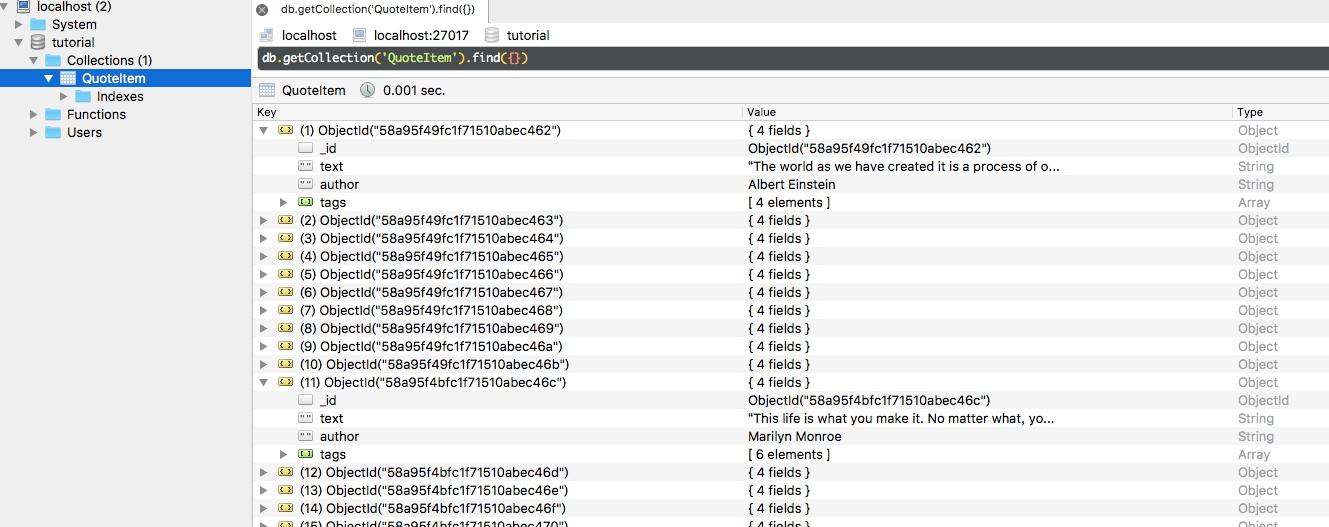 图 13-4 爬取结果 长的 text 已经被处理并追加了省略号,短的 text 保持不变,author 和 tags 也都相应保存。
图 13-4 爬取结果 长的 text 已经被处理并追加了省略号,短的 text 保持不变,author 和 tags 也都相应保存。
12. 源代码
本节代码地址:https://github.com/Python3WebSpider/ScrapyTutorial。
13. 结语
我们通过抓取 Quotes 网站完成了整个 Scrapy 的简单入门。但这只是冰山一角,还有很多内容等待我们去探索。
来源:https://cuiqingcai.com/8337.html